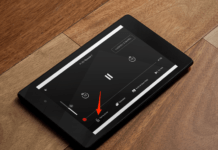Utilisez-vous Zoom, ce service de visioconférence? Si c’est le cas, savez-vous que vous pouvez facilement modifier l’arrière-plan de votre vidéo? Utile lorsque vous faites du télétravail et que vous ne désirez pas révéler votre lieu de vie.
En un clic, vous pouvez transformer l’arrière-plan de votre vidéo et afficher le pont Golden Gate de San Francisco, un clair de terre, une image de votre choix et même une vidéo.

Comment modifier l’arrière-plan de votre vidéo sur Zoom
Temps nécessaire : 5 minutes.
Comment modifier l’arrière plan sur Zoom
- Vérifiez si votre ordinateur est assez puissant
Dans un premier temps, assurez-vous que votre ordinateur est suffisamment puissant pour gérer l’arrière-plan virtuel. Vous trouverez les informations nécessaires ici.
- Ouvrez Zoom
Depuis votre ordinateur, ouvrez l’application Zoom.
- Sélectionnez l’icône profil
Dans le coin supérieur droit, vous apercevrez l’icône de votre profil. Tout juste au-dessous, appuyez sur l’icône « Paramètres ».

- Arrière-plan virtuel
Dans le menu à gauche, sélectionnez « Arrière-plan virtuel ».

- Sélectionnez l’une des photos que vous propose le service de visioconférence
Utilisez l’une des photos ou vidéos que vous propose Zoom
- Utilisez l’une de vos photos ou vidéos
Vous pouvez aussi appuyer sur le bouton + et téléverser une photo ou une vidéos d’arrière-plan de votre choix.
Vous pouvez aussi modifier l’arrière-plan depuis les versions mobiles de Zoom

Lorsque vous participez à une visioconférence, appuyez sur les trois petits qui s’affichent dans le coin inférieur droit de l’écran. Dans le menu qui s’affiche, sélectionnez « Arrière-plan virtuel ».
Quelques conseils utiles
Vous utilisez une photo comme arrière-plan? Voici quelques conseils. Évitez les gestes brusques, le système aura de la difficulté à vous suivre et le résultat sera moins heureux. L’arrière-plan virtuel fonctionnera mieux si votre pièce est bien éclairée. Utilisez des vêtements qui ont une couleur différente de la photo que vous utilisez en arrière-plan. Vous trouverez des dizaines de photos intéressantes gratuites chez Pexels.
Je vous suggèere aussi la lecture de mon billet « Comment créer un appel vidéo de groupe avec Zoom«
Benoit Descary